はてなブログのサイドバーをカスタマイズ!フォローボタン、Twitterタイムライン、見出しCSSコード

こんにちは。Palです。
今回は、いろいろな記事を参考にさせていただいて、はてなブログのサイドバーをカスタマイズしました。
フォローボタン、Twitterタイムライン、見出しCSSコードなどのカスタマイズです。
基本的にコードのコピペですべてできると思うものを、あつめました。
今回やること
順番に、見ていきます。
①サイドバータイトルの変更
まず、こちらをお手本に、サイドバータイトルを変えてみました。
はてなブログで使えるサイドバーカスタマイズまとめ - Minimal Green
こちらが見本です。
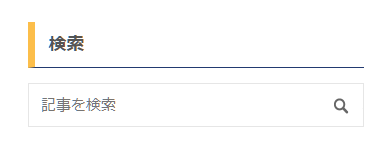
こちらが、コードです。
「デザインCSS」に、以下を貼り付けてください。
最後の行の、「background-color」の、両端の「/*」「*/」はコメントアウトなので、
外せば文字の背景色を指定できます。
/* サイドバータイトル */ .hatena-module-title { color: #222;/* 文字の色 */ font-size: 120%;/* 文字サイズ */ padding: .5em 0 .5em .75em; border-left: 10px solid #FCBE4A;/* 左の線 */ margin-bottom: 20px;/* 下余白 */ border-bottom: 1px solid #223a70;/* 下線 */
/*background-color:#edf5f4;*/ }
②SNSフォローボタンの設置
同じく、こちらをお手本に、今度はフォローボタンを設置しました。
コピペ+αではてなブログにSNSフォローボタンを設置するカスタマイズ - Yukihy Life
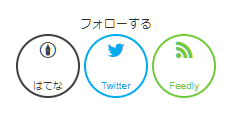
こちらは、デザインがかわいくてそのまま使いたかったので、Yukihy Lifeさんのコードのまま、使用させていただきました。
下記のHTMLのコードは、丸デザイン+はてなボタンのポップアップ表示をまとめてあるだけです。
よろしければ、使ってください。
CSSは、Yukihy Lifeさんのコードのままなので、のせていません。
HTML
「サイドバー > +モジュールを追加 > HTML」で、貼り付けてください。
その後、
- 4行目の「fobitows/rubirubi.hateblo.jp」を、「自分のはてなID / 自分のブログのドメイン(URLの「https://」を除いた部分)」に ※二か所あります。
- 5行目の「heureux_yoppy」を「自分のTwitterアカウント(@を抜く)」に
- 6行目の「https://rubirubi.hateblo.jp」を「自分のブログURL」に
おのおの変更してください。
<!--フォローボタン--> <div class="follow-btn" > <span style="font-size:80%; text-align:center">フォローする</span><br> <a class="hatena" href="http://blog.hatena.ne.jp/fobitows/rubirubi.hateblo.jp/subscribe"onclick="window.open('http://blog.hatena.ne.jp/fobitows/rubirubi.hateblo.jp/subscribe', '', 'width=500,height=400'); return false;"><i class="blogicon-hatenablog lg"></i><br><span class="text-small">はてな</span></a> <a class="twitter" href="https://twitter.com/intent/follow?screen_name=heureux_yoppy" target="_blank"><i class="blogicon-twitter lg"></i><br><span class="text-small">Twitter</span></a> <a class="feedly" href="http://feedly.com/i/subscription/feed/https://rubirubi.hateblo.jp/feed" target="_blank"><i class="blogicon-rss lg"></i><br><span class="text-small">Feedly</span></a> </div>
③Twitterタイムラインを表示
こちらも、そのままお手本にして、タイムラインを表示しました。
はてなブログで遊ぶ - Twitterのタイムライン埋め込み - - ガチャつくブログ

④サイドバーを固定(追従)し、フッター位置で止める
一番下に設置したウィジェットが、記事をスクロールさせても上に張り付ついて追っかけてくるヤツです。
これは、いろいろ参考にさせていただいたのですが、なかなか自分の環境に合うものが見つからず、探すのに苦労しました。
大きくわけてJQueryで動かすやり方と、CSSだけでやるやり方があるようです。
個人的にはCSSだけにしたかったのですが、ほかでスクリプトを使ってる干渉かうまくいかなかったので、JQueryの方式を採用してます。
いろいろとカスタマイズしていると、それらの影響があると思うので、このやり方が合うかわかりませんが、よければ試してみてください。
ちなみにわたしは、テーマは「Innocent(イノセント)」を使ってます。
JQueryのやりかたは、こちらの記事を参考にさせていただきました。
レスポンシブに対応したサイドバー固定Ver.2(はてなブログ向け) | SHIMAROG
調整が必要な箇所としては、参考にしたSHIMAROGさんの記事にもあるように、3行目の部分ですね。
var oneColumnWidth = 1023;
あとは、4・5行目の下記の部分を書き換えると、固定する要素の画面上からの位置、固定させるタイミングを変更できます。
var fixTop = ‘50px‘;
var timer = 5000;
わたしは、このコードで動作確認できました。
ほかにもいろいろやりかたを紹介している記事がありましたが、はてなブログのわたしの環境には、こちらのやり方が一番ピッタリだったということですね♪
*** 2019-09-22追記 ***
CSSのみのやりかた
テーマ「Innocent」ほか、テーマ ストアにある人気テーマでいくつか試しましたが、position: stickyを利用した下記のCSSでのやりかたはうまくいきませんでした。
CSSだけでサイドバーを固定/追従/解除する方法が超簡単!しかも軽くて滑らか! - オークニズム
テーマ「ZENO-TEAL」ではうまく機能しましたが、このテーマははてなブログ無料版で利用するとGoogleアドセンスのポリシー違反になる恐れがあるようなので、使わないようにとの作者さんのコメントがあります。
もしほかのテーマで(できれば無料版で使えるテーマで)CSSでの実装ができたかたがいらっしゃいましたら、コメントなどでお教えいただけるとうれしいです(#^.^#)
*** 追記ここまで ***
⑤サイドバーにカエレバ・ヨメレバ
せっかくサイドバーを固定させたので、ためしに「ヨメレバ」で広告をのせてみます。
サイドバーとフッターにも対応したSimplicity用カエレバCSSカスタマイズ | unlimited ch@os
これもいろいろな記事を拝見しましたが、サイドバーに置くとレイアウトが崩れてしまうものもあったので、レスポンシブ対応をされてる上記が一番参考になりました。
スタイルCSSにそのまま貼らせていただいてます。
下のカエレバ設定は「画像中」です。
「amazlet風-2(cssカスタマイズ用)」をえらんでくださいね。
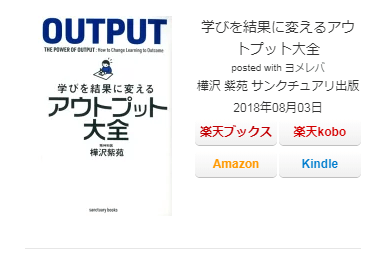
本が白でじゃっかん見にくかったですね(^▽^;)
デベロッパーツールですがiPhone8Plusだとこんな感じです。
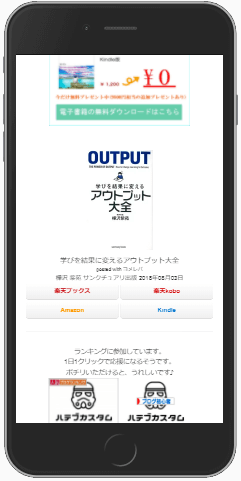
これで、だいぶサイドバーがレベルアップしました!
以上です、おつかれさまでした!
どなたかの、お役にたてますように♪
ここまで読んでいただき、ありがとうございました。(*^v^*)/